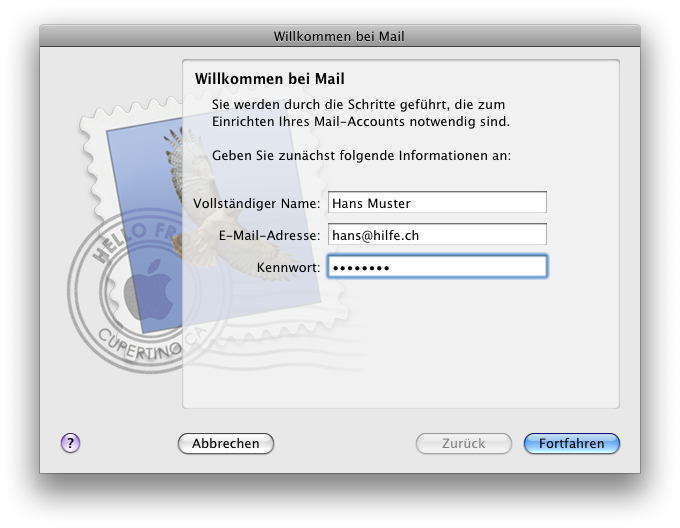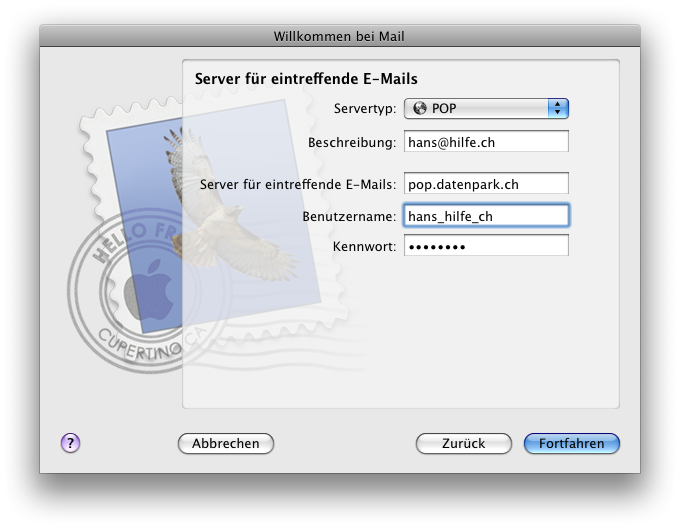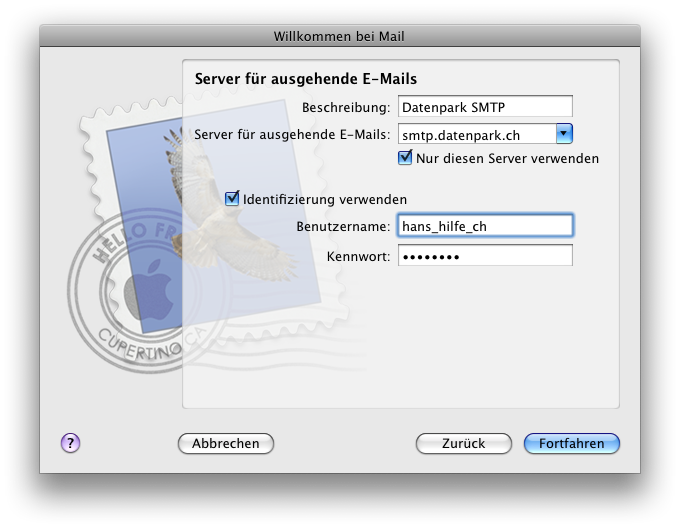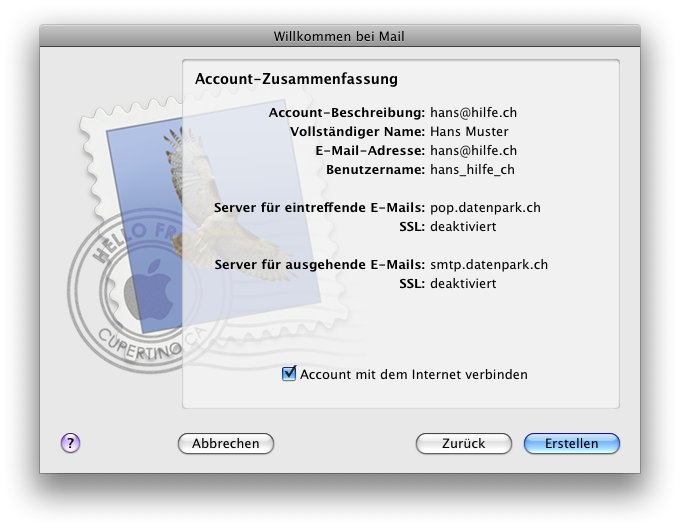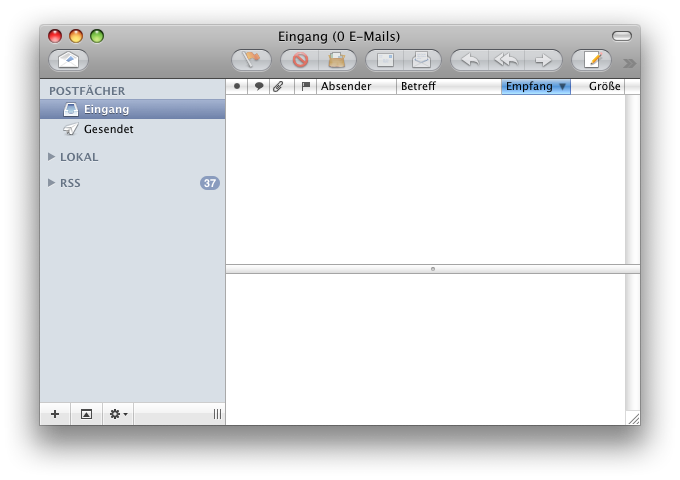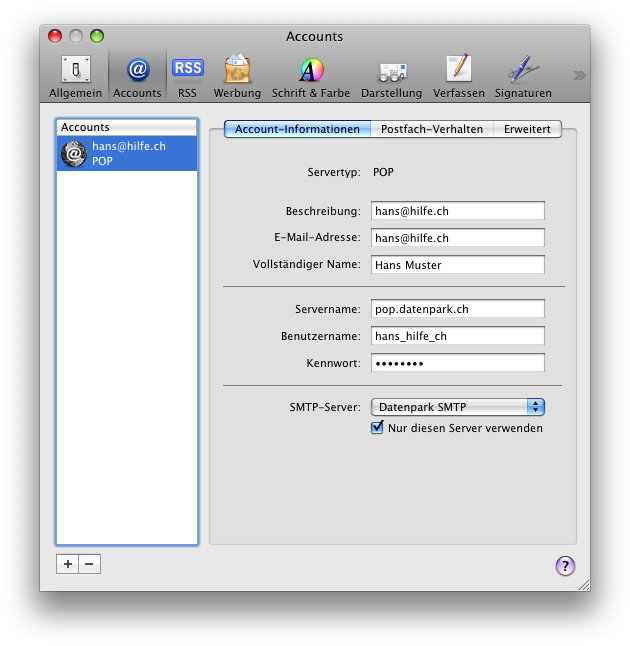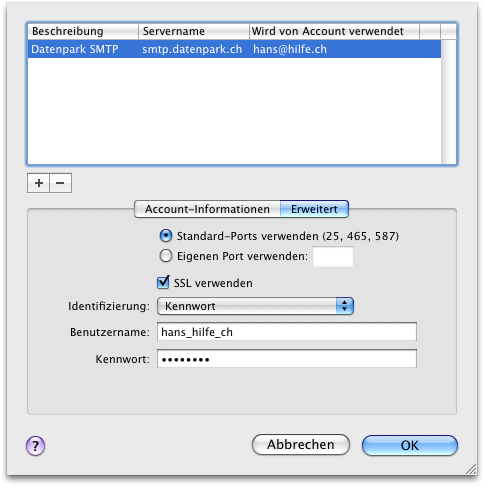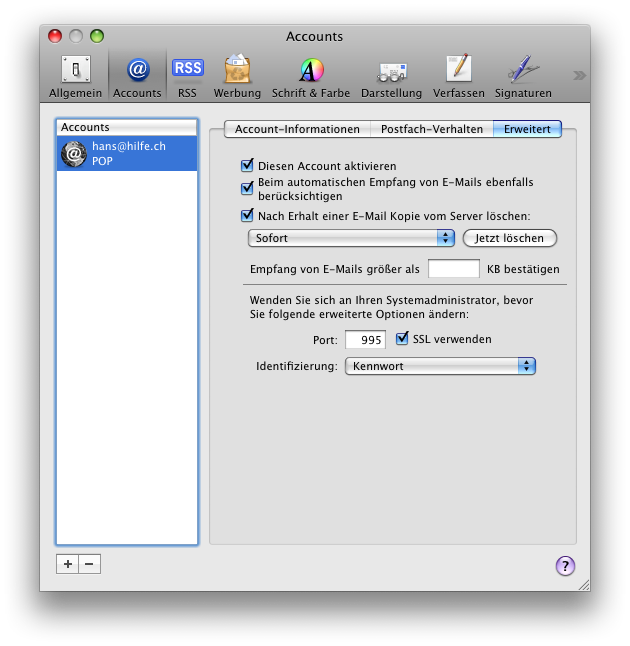Inhaltsverzeichnis
Mailkonto einrichten unter Apple Mail (POP3)
Untenstehende Anleitung zeigt Ihnen Schritt-für-Schritt wie Sie Apple Mail unter Mac OS X 10.5 (Leopard) konfigurieren, um Ihre Mails abzurufen per POP3.
Alternativ dazu können Sie auch unser Webmail verwenden unter http://webmail.datenpark.ch.
Schritt 1
Starten Sie Apple Mail. Untenstehende Screenshots beschreiben die Einrichtung Ihres Mailaccounts, falls Sie Apple Mail das erste Mal öffnen. Haben Sie bereits zuvor ein Konto eingerichtet, fügen Sie ein neues Konto hinzu via Menü Mail → Einstellungen… und klicken Sie danach auf den Plus-Button.
Geben Sie nun Ihren Namen als Identität der E-Mail-Adresse ein. Dieser erscheint beim Empfänger als Absender neben der E-Mail-Adresse. Geben Sie im zweiten Feld die einzurichtende E-Mail-Adresse ein. Als Kennwort nehmen Sie das Passwort, welches Sie für das entsprechende E-Mail-Konto im Controlpanel eingerichtet haben. Klicken Sie auf „Fortfahren“.
Abbildung 1: Konto-Assistent
Schritt 2
Im folgenden Fenster konfigurieren Sie den Posteingangsserver. Wählen Sie den Servertyp „POP“. Geben Sie beim Posteingangsserver pop.datenpark.ch. Der Benutzername ist der Name Ihres Mail-Kontos, welches Sie im Controlpanel eingerichtet haben. Das Passwort dazu sollte bereits aus Schritt 1 ausgefüllt sein. Klicken Sie anschliessend auf „Fortfahren“.
Abbildung 2: Posteingangsserver einstellen
Schritt 3
Konfigurieren Sie nun den Postausgangsserver. Er lautet smtp.datenpark.ch und erfordert als Authentifizierung die Zugangsdaten Ihres (bereits in Schritt 2 definierten) Mail-Kontos. Klicken Sie anschliessend auf „Fortfahren“.
Abbildung 3: Postausgangsserver einstellen
Schritt 4
Das folgende Fenster dient Ihnen als Zusammenfassung Ihrer eingegebenen Zugangsdaten. Bestätigen Sie die Einstellungen mittels Erstellen-Button.
Abbildung 4: Account-Zusammenfassung
Schritt 5
Das Mailkonto ist nun fertig eingerichtet und Sie können Ihren Posteingang abrufen. Herzliche Gratulation! Fahren Sie nun aber bitte noch mit Schritt 6 weiter, um die restlichen Einstellungen zu überprüfen.
Abbildung 5: Posteingang Ihres Mailkontos
Schritt 6
Über das Menü Mail → Einstellungen… gelangen Sie zu den Mailkonten-Einstellungen:
Abbildung 6A: Mailkonto-Einstellungen
Wählen Sie unter „SMTP-Server“ die Option „Serverliste bearbeiten…“. Vergewissern Sie sich, dass Sie unter dem von Ihnen in Schritt 3 eingerichteten Postausgangsserver die Option „SSL verwenden“ markiert haben. Dadurch wird Ihre ausgehende Verbindung verschlüsselt.
Abbildung 6B: SSL-Verschlüsselung Postausgangsserver
Schritt 7
Zum Schluss überprüfen wir auch noch die Einstellungen des Posteingangsservers. Für eine verschlüsselte Verbindung sollten Sie hier ebenfalls die Option „SSL verwenden“ aktiviert haben. Rufen Sie Ihr Postfach via POP3 ab, macht es üblicherweise Sinn, Ihre Mails auf dem Server zu löschen, sobald Apple Mail diese herunter geladen hat. Wählen Sie also die Option „Nach Erhalt einer E-Mail Kopie vom Server löschen: sofort“. Wollen Sie hingegen eine Kopie auf dem Server behalten empfehlen wir eher, via IMAP auf Ihr Konto zuzugreifen. Befolgen Sie dazu unsere Anleitung zur IMAP-Konfiguration.
Abbildung 7: SSL-Verschlüsselung Posteingangsserver